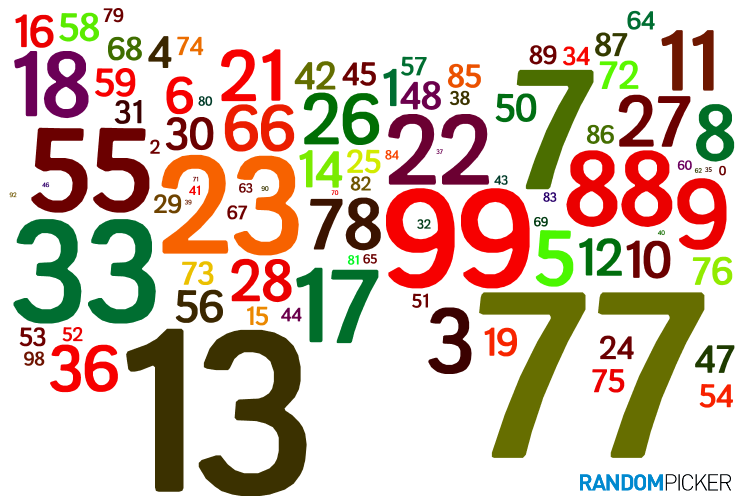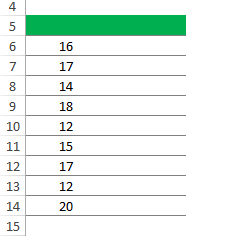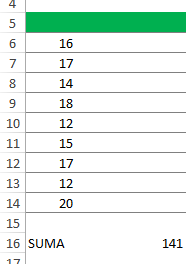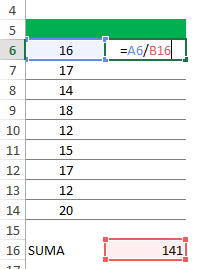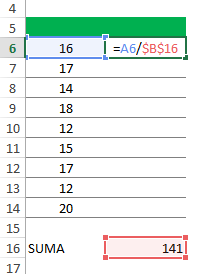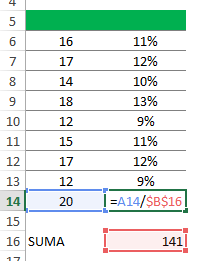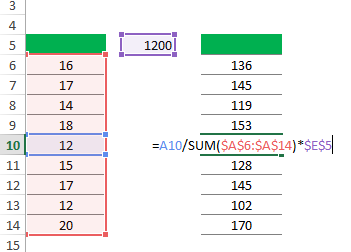Los números aleatorios pueden ser muy útiles cuando estamos trabajando con datos falsos o cuando queremos probar cómo funciona cierta metodología. Pero en ocasiones necesitamos crear números aleatorios que sumen 100%. En este ejemplo vamos a enseñarte como crear números aleatorios para que sumen el 100% en Excel.
Paso 1: crear listado de números aleatorios
Lo primero que debemos hacer es crear un listado de números aleatorios de la longitud que necesitemos. Podemos hacerlo con la función ALEATARIO o la función ALEATORIO.ENTRE. Ambas funciones nos permitirán hacer lo mismo, es decir, crear una serie de valores aleatorios. En el primer caso los valores serán menores que 1 y en el segundo caso estarán entre dos valores mínimo y máximo definidos en la función.
La tabla de valores aleatorios que nosotros hemos creado para nuestro ejemplo es la siguiente:
Paso 2: convertir valores para que sumen 100%
Si queremos que nuestros números aleatorios sumen 100% deberemos utilizar una columna auxiliar. Dicha columna auxiliar nos permitirá obtener el % que cada uno representa sobre el total. Para ello utilizaremos primero la función SUMA para calcular la suma de todos los valores como puede verse en la siguiente imagen:
Donde la función SUMA nos devuelve el valor de 141 que es la suma de todos los valores aleatorios que hemos creado mediante la función ALEATORIO.
Paso 3: calcular valor porcentual de cada valor
Después calcularemos el % que cada valor que representa. Para hacer dividiremos cada uno de los valores por la suma total como puede verse en la siguiente imagen:
Ten en cuenta que para arrastrar la fórmula hacia abajo para que todos los valores hagan la misma operación tienes que fijar el valor de la suma, es decir, la celda B16. Para ello añadiremos los símbolos de $ delante de la columna y del número de fila:
Una vez hecho esto arrastraremos nuestra fórmula hacia abajo y obtendremos los valores que hacen que nuestra serie aleatoria se convierta en un conjunto de números porcentuales que sumen 100%.
Finalmente hemos creado un listado de números aleatorios que sumen el 100% de manera muy sencilla.
Bonus track: números aleatorios que sumen un valor cualquiera
[sociallocker]
¿Qué hacemos si queremos que los números aleatorios que hemos creado sumen un valor cualquiera? Pues no es nada difícil sabiendo los pasos anteriores, simplemente deberemos añadir un paso más.
Por ejemplo, si queremos que el valor final de la suma de los números aleatorios sea 1200 simplemente multiplicaremos cada celda de la columna auxiliar por dicho valor como puede verse en la siguiente imagen:
Como se puede ver en la imagen anterior hemos multiplicado cada uno de los valores de la columna auxiliar (que deben sumar 100%) por el valor final que queremos obtener, en este caso 1200.
Si quieres descargarte los ejemplos que hemos visto en este artículo puedes hacerlo en el siguiente enlace:
Ejemplo de números aleatorios que sumen un valor
[/sociallocker]